どうも、ちょげ(@chogetarou)です。
Windows11のデフォルトでは、タスクバーの時計は、時間と分しか表示されません。
実は、タスクバーの時計には秒まで表示できます。
この記事では、Windows11でタスクバーの時計に秒を表示する方法について説明します。
方法

ここからは、Windows11でタスクバーの時計に秒を表示する方法を2つ紹介します。
方法1: タスクバーの設定
以下は、タスクバーの設定を使用した場合の手順です。
ステップ1: タスクバーの設定を開く
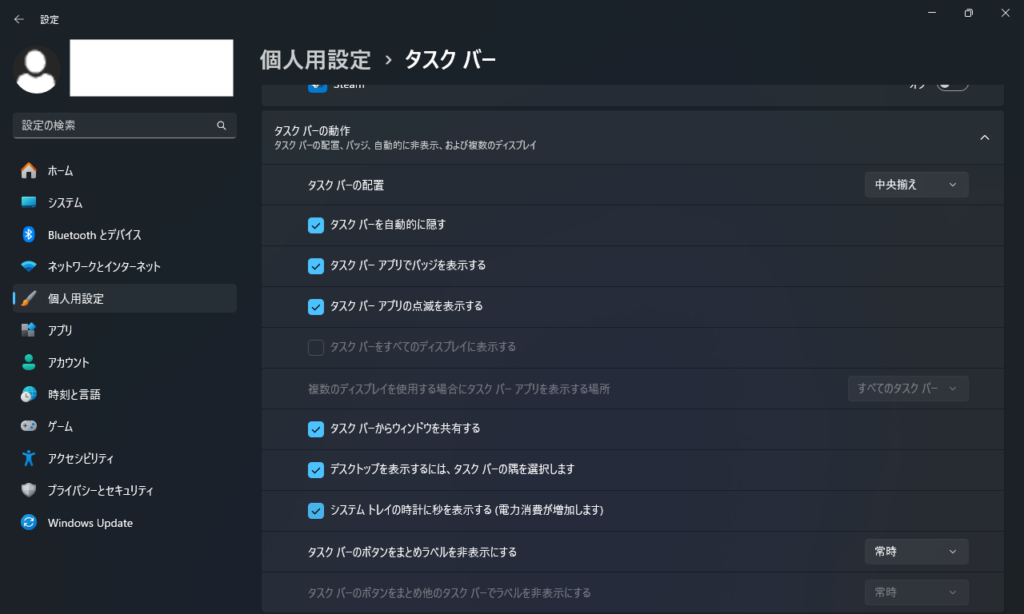
- タスクバーの何もない部分を右クリックします。
- 「タスクバーの設定」を選択します。
ステップ2: 秒を表示する
- 設定ウィンドウで「タスクバーの動作」セクションを開きます。
- 「システムトレイの時計に秒を表示する」のチェックボックスをオンにします。
方法2: レジストリの編集
以下は、レジストリの編集を使用した場合の手順です。
以下の手順に従って設定を変更してください。
ステップ1:レジストリエディタを開く
- Windowsキー + R を押して、「ファイル名を指定して実行」ダイアログを開きます。
- 「regedit」と入力し、Enterキーを押します。
- ユーザーアカウント制御(UAC)ウィンドウが表示されたら、「はい」をクリックします。
ステップ2:レジストリキーの編集
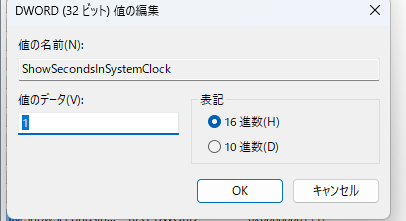
- レジストリエディターの上の「編集」から「検索」を開きます。
- 入力欄に「ShowSecondsInSystemClock」を入力し、検索します。
- 「ShowSecondsInSystemClock」をダブルクリックし、「値のデータ」に「1」と入力し、「OK」をクリックします。
まとめ
Windows11のタスクバーに秒を表示することで、より正確な時刻管理が可能になります。
この設定は、タスクバーの設定やレジストリ編集によって行うことができます。
レジストリ編集に抵抗がある場合は、サードパーティ製のカスタマイズツールを利用する方法もあります。
これで、Windows 11のタスクバーに秒を表示する方法についての説明は以上です。
ぜひお試しください。








コメント